Използване на конфигурация за управление на достъпа до Unified Service Desk
Конфигурацията на Unified Service Desk е чудесен начин да филтрирате нещата, които искате вашите агенти да виждат, без да се налага да управляват своите права за достъп. Агентите могат да виждат само тези компоненти на Unified Service Desk в клиентското приложение Unified Service Desk, които са добавени в конфигурация, която им е присвоена.
Можете да добавите следните компоненти на Unified Service Desk в конфигурация:
Извиквания на действия
Скриптове на агенти
Търсения на обекти
Събития
Формуляри
Хоствани контроли
Опции
Scriptlets
Информация за сесия
Лента с инструменти
Правило за навигация в прозорците
Създаване на Unified Service Desk конфигурация
Влезте в екземпляра на Dynamics 365.
Изберете стрелката надолу до Dynamics 365.
Изберете Администратор на унифицирано бюро за услуги.
Изберете Конфигурация под Разширени настройки в картата на сайта. Това отваря дефиницията на конфигурацията.
Изберете + Ново на страницата Активна конфигурация .
Въведете името на конфигурацията в страницата Нова конфигурация .
Въведете буквено-цифрова стойност като ключ за кеша в текстовото поле на полето Версия на конфигурационния кеш и след това изберете Запиши .
Например буквено-цифровата стойност може да се актуализира като XY12. За да научите повече за версията на конфигурационния кеш, вижте Специфична конфигурация на кеша за агенти.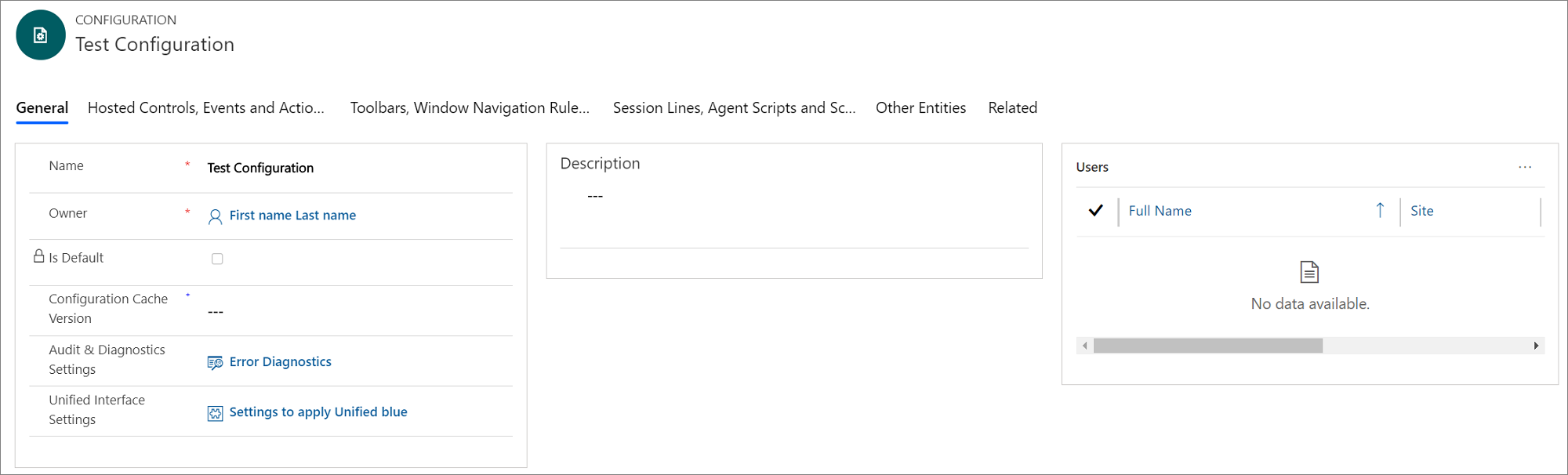
Изберете компонент, за да го добавите. Всеки раздел има определени компоненти в него. Таблицата предоставя компонентите, налични в различни раздели.
Раздел Налични компоненти за добавяне Хоствани контроли, събития и действия - Хоствани контроли
- Събития
- Действия
Ленти с инструменти, правила за навигация в прозорци и търсения на обекти - Ленти с инструменти
- Правила за навигация в прозорците
- Търсения на обект
Редове от сесия, скриптове на агенти и скриптлети - Редове от сесия
- Скриптове на агента
- Scriptlets
Други обекти - Файлове за персонализиране
- Формуляри
- Опции
Изберете раздел. Например хоствани контроли, събития и действия.
Изберете още команди (...) в раздела на компонента и след това изберете Добавяне на име < на съществуващ>компонент. Появява се екранът Справочни записи . Въведете името на компонента в полето за търсене и след това изберете Добави. Ако даден запис не съществува, изберете + Нов , за да създадете екземпляр на компонента, който искате да добавите. Когато изберете + Създай, се появява диалогов прозорец за потвърждение. Уверете се, че сте записали записа, преди да напуснете страницата. Сега, когато изберете OK, се появява страницата на компонента.
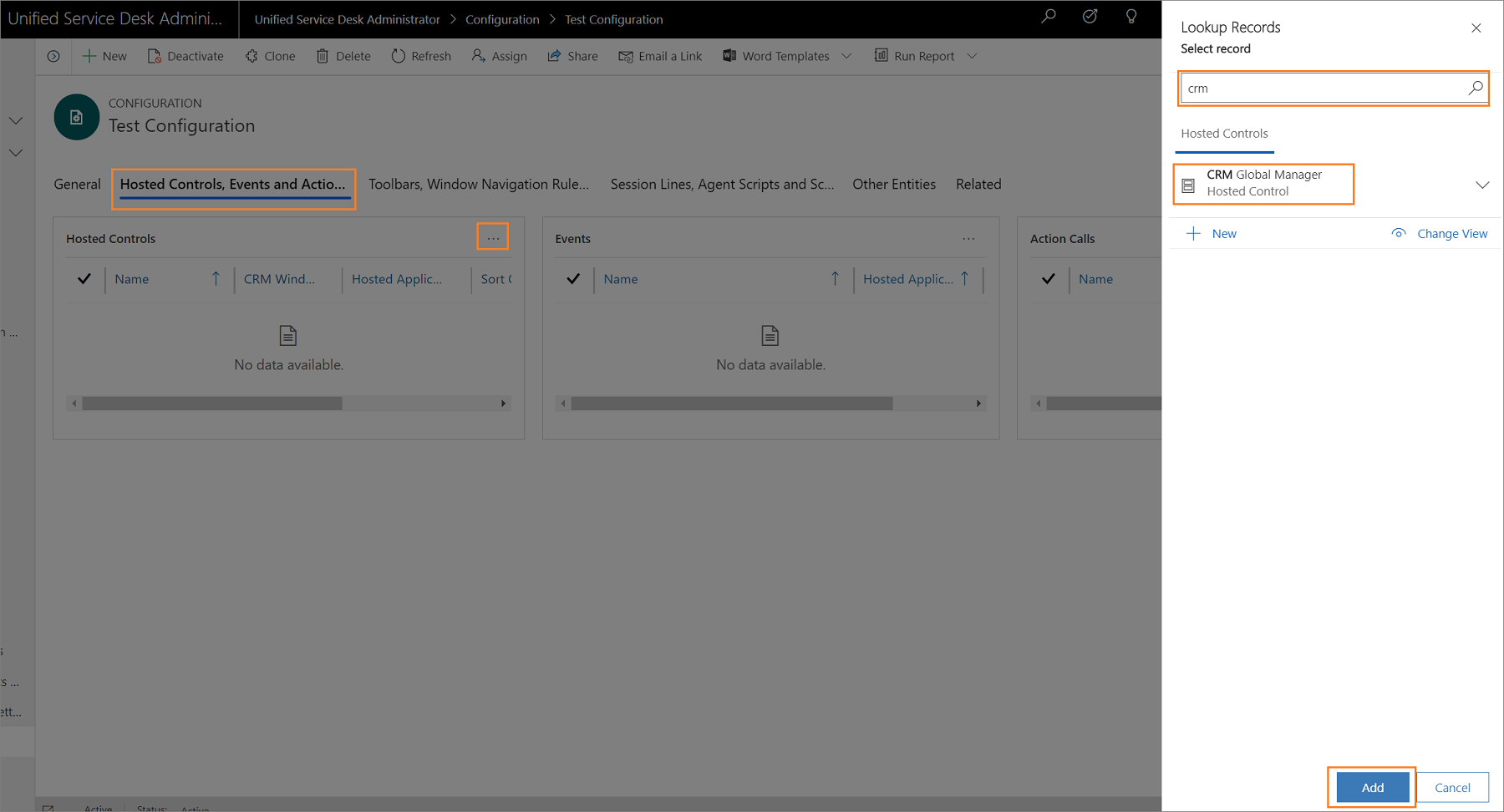
След като създадете компонента, изберете Конфигурация в картата на сайта и изберете записа, за който искате да добавите компонента.
Изберете раздела и изберете още команди (...) в раздела за компонент, след което изберете Добавяне на име < на съществуващ>компонент. Появява се екранът Справочни записи . Въведете името на компонента в полето за търсене и след това изберете Добави.
Изберете Запиши
 , за да запишете конфигурацията.
, за да запишете конфигурацията.Повторете стъпки 9 до 13, за да добавите други компоненти към конфигурацията.
Важно
Ако към конфигурацията не са добавени хоствани контроли или ако определени хоствани контроли, като например Оформление на панела, Глобален мениджър и Диспечер на връзките, хоствани контроли, не са добавени, тогава присвоените потребители може да видят празен прозорец на клиентско приложение на Unified Service Desk. За повече информация как да създадете примерна конфигурация вижте Кратък преглед 1: Създаване на просто приложение за агенти.
Задаване на конфигурация като конфигурация по подразбиране
Можете да зададете конфигурация като конфигурацията по подразбиране с помощта на атрибута „Е по подразбиране” на записа за конфигурацията. След това всеки потребител, който не е присвоен на конфигурация, ще има кеширани само компонентите на Unified Service Desk, свързани с конфигурацията по подразбиране, когато влезе в клиента на Unified Service Desk.
Влезте в екземпляра на Dynamics 365.
Изберете стрелката надолу до Dynamics 365.
Изберете Администратор на унифицирано бюро за услуги.
Изберете Конфигурация под Разширени настройки в картата на сайта.
Изберете конфигурационния запис, който искате да направите по подразбиране, в списъка Активна конфигурация .
Изберете Задай по подразбиране от менюто с действия.
Свързване на проверка и диагностика с конфигурация
Когато свържете запис на проверка и диагностика с конфигурация, само събитията по проверка и диагностика посочени в записа на проверка и диагностика се регистрират и само за потребители, които са присвоени към конфигурацията. Следващата процедура описва как да свържете съществуващ запис на проверка и диагностика с конфигурация. За информация как да създадете запис за проверка и диагностика вижте Конфигуриране на проверка и диагностика в Unified Service Desk.
Влезте в екземпляра на Dynamics 365.
Изберете стрелката надолу до Dynamics 365.
Изберете Администратор на унифицирано бюро за услуги.
Изберете Конфигурация под Разширени настройки в картата на сайта.
Изберете конфигурационния запис, който искате да добавите одит и диагностичен запис.
Въведете името на записа за одит и диагностика в полето за търсене и изберете записа.
След като добавите записа за проверка и диагностика, изберете бутона Запиши
 , за да запишете конфигурацията.
, за да запишете конфигурацията.
Присвояване на потребители в Unified Service Desk конфигурацията
След като създадете конфигурация на Unified Service Desk, можете да присвоите потребители към нея. Потребителите, присвоени на конфигурация, имат достъп само до компоненти в клиентското приложение Unified Service Desk, които се добавят към конфигурацията.
Влезте в екземпляра на Dynamics 365.
Изберете стрелката надолу до Dynamics 365.
Изберете Администратор на унифицирано бюро за услуги.
Изберете Конфигурация под Разширени настройки в картата на сайта.
Изберете необходимия конфигурационен запис в страницата Активна конфигурация . За да отворите дефиниция на конфигурация, или изберете името на конфигурацията, или изберете записа и след това изберете Редактиране.
Изберете раздела Свързани и след това изберете Присвоени потребители. Сега можете да присвоите конфигурацията на съществуващ потребител или да създадете нов потребител и да присвоите конфигурацията към него.
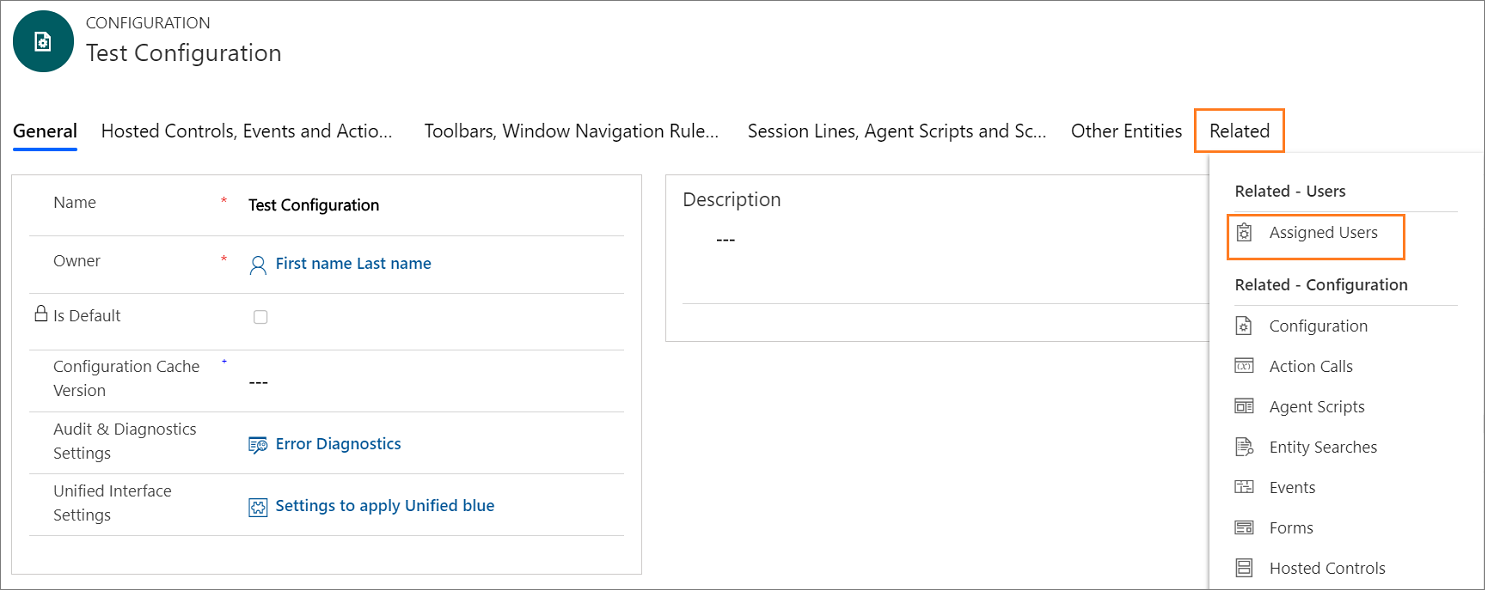
Изберете Добави съществуващ потребител. Появява се екранът Справочни записи .
Въведете името на необходимия потребител в полето за търсене и изберете Търсене. Сега изберете потребителя от списъка и след това изберете Добави.
Изберете бутона Запиши
 , за да запишете промените.
, за да запишете промените.Ако изберете потребителското име под колоната Име , потребителският запис се отваря и можете да видите, че конфигурацията на Unified Service Desk е присвоена на потребителя в полето USD Configuration .
Всеки потребител може да бъде присвоен към една конфигурация. За да присвоите потребител към друга конфигурация, трябва първо да премахнете потребителя от съществуващата конфигурация.
Премахване на потребител от конфигурация
Отворете формуляра на потребителя за агента, който искате да премахнете от конфигурация. Един от начините, по които можете да направите това, е чрез Settings>Security>Users.
В потребителския формуляр изберете конфигурацията наUSD.
Натиснете клавиша Delete, за да премахнете конфигурацията и след това запишете формуляра.
Клониране на конфигурация
Можете да копирате конфигурация чрез клониране. Това позволява бързо да копирате съществуваща конфигурация и съответните връзки за използване за друга конфигурация. Тъй като един потребител може да принадлежи само към единна конфигурация, всички потребители, свързани с конфигурацията няма да бъде свързани с клонираната конфигурация.
Влезте в екземпляра на Dynamics 365.
Изберете стрелката надолу до Dynamics 365.
Изберете Администратор на унифицирано бюро за услуги.
Изберете Конфигурация под Разширени настройки в картата на сайта.
Изберете конфигурационния запис, който искате да клонирате, в страницата Активна конфигурация .
Изберете Клониране в менюто с действия.
Изберете Клониране в диалоговия прозорец Клониране на съществуваща конфигурация .
Вижте също
Управление на достъпа с помощта на потребителски права за достъп
Управление на достъпа в Unified Service Desk
Обратна връзка
Очаквайте скоро: През цялата 2024 г. постепенно ще отстраняваме проблемите в GitHub като механизъм за обратна връзка за съдържание и ще го заменим с нова система за обратна връзка. За повече информация вижте: https://aka.ms/ContentUserFeedback.
Подаване и преглед на обратна връзка за